Shizuku工具箱汉化版
软件介绍
Shizuku工具箱汉化版是一款专为广大手发烧友打造的手机开源应用软件,这款软件能够帮助用户更好的使用手机API,并且软件有着丰富的自定义设置,使用户无需设置root就能轻松修改手机软件的各种设置,使软件更加实用方便,为用户提供更多的便利。
Shizuku工具箱汉化版还为用户提供了非常好用的adb启动服务,即使是还未root的软件也可以使用这个功能轻松修改应用设置。
软件特色
1、优雅地使用系统API
● 忘掉root shell吧,你可以「直接使用」需要高权限的APl。此外,这款软件要比 shell 要快得多。
2、支持adb使用
● 如果你的「需要root的应用」只需要adb权限,则可以使用它轻松地扩大用户群体。
3、节省时间
● app有详细的文档引导用户,你只需要让用户安装该款软件。
软件亮点
1、Shizuku 的做法
● app 会引导用户使用 root 或是 adb 方式运行一个进程。
● 应用进程启动时 软件服务进程发送 binder 至应用进程
● 应用通过该 binder 与 Shizuku 服务进程交互,Shizuku 服务进程通过 binder 与 system server 交互
2、优点在于
● 速度极快
● 无需处理文本就能获取结果
● 功能不受制于可用的指令
● 应用无需 root 权限也可使用
● 极小额外时间及性能消耗
● 与直接调用 API 体验几乎一致(应用开发者只需添加少量代码)
使用教程
1、配对(只需进行一次)
● 注:从 v4.1.0 起,端口号自动检测。
● 启用"开发者选项"(在网络上有非常多的教程)
● 进入"无线调试"
● 启用系统的分屏(多窗口)功能(必须,因为一旦离开"无线调试",配对过程就会被停止)
● 点按"无线调试"中的"使用配对码配对设备"
● 点按 Shizuku 中的"通过无线调试启动",点按"配对"
● 填入"配对码"及"端口号"后确定
● 配对过程示意图
● 如果配对成功,"无线调试"中的"已配对的设备"中会出现"Shizuku"
● 配对成功示意图
● 如果你不希望重新进行此步骤,打开"开发者设置"中的"停用 adb 授权超时功能"
● 如果重新安装软件,则需要再次执行此步骤
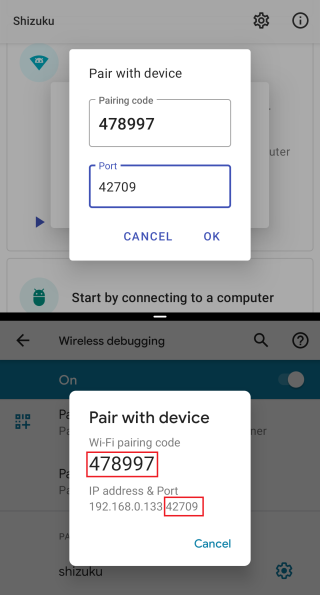
2、使用
● 打开app中的"通过无线调试启动"
● 填入"无线调试"中的端口号(此端口号会在每次启用"无线调试"时变化)
● 端口号示意图

常见问题
Shizuku怎么授权oppo手机应用?
一、打开手机,在手机桌面上找到“手机管家”一项,点击进入。
二、进入手机管家以后,找到“权限隐私”一项,点击进入。
三、进入以后找到“权限隐私”一项,点击进入。
四、进入权限隐私以后,找到"按应用管理权限"一项,点击进入。
五、进入按应用管理权限以后,找到要设置权限的应用,这里以支付宝为例,点击进入。
六、进入以后就可以设置支付宝的各项权限了,这里以“读取联系人信息”为例,点击进入。
七、进入权限请求后,勾选允许就是同意支付宝读取联系人信息。
Shizuku配对码错误怎么解决?
一、软件方面
1、病毒 “冲击波”病毒发作时还会提示系统将在60秒后自动启动。
木马程序从远程控制你计算机的一切活动,包括让你的计算机重新启动。
清除病毒,木马,或重装系统。
2、系统文件被破坏,系统在启动时会因此无法完成初始化而强迫重新启动。
二、解决方法:覆盖安装或重新安装。
如何启动Shizuku?
一、通过root启动
对于已root设备,直接启动即可。
由厂商造成的问题(非root方式)
1、MIUI(小米)
你需要在“开发者选项”中开启“USB调试(安全设置)”。
此外,不要使用MIUI的“手机管家”的扫描功能,因为它会禁用“开发者选项”。
2、ColorOS(OPPO)
你需要在“开发者选项”中关闭“权限监控”。
3、Flyme(魅族)
你需要在“开发者选项”中关闭“Flyme支付保护”。
4、EMUI(华为)
你需要在“开发者选项”中开启「“仅充电”模式下允许ADB调试选项」。
5、originOS(vivo)
OriginOS的设置不支持分屏,你需要在“开发者设置”中开启“强行将活动设为可调整大小”。参考Shizuku106(opensnewwindow)。
二、通过无线调试启动
Android 11 添加了全新的无线调试功能,该功能位于“开发者设置”-“无线调试”。Shizuku v4、0、0 起支持此功能。
提示
1、设备重新启动后需要再次打开“无线调试”选项并重新启动 Shizuku。
2、无 WiFi 连接时无法启用“无线调试”(已启动的 Shizuku 不受影响)。
3、不可关闭“开发者选项”或“USB 调试”。



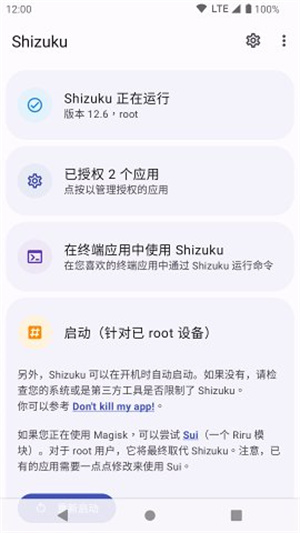
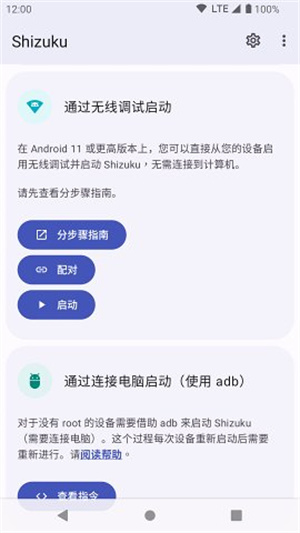
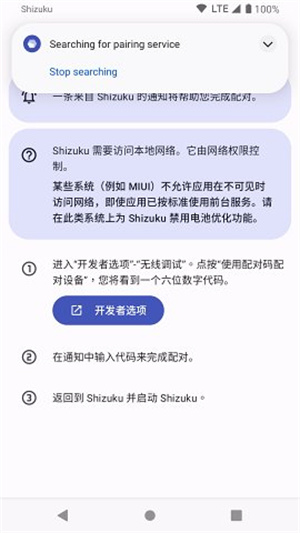
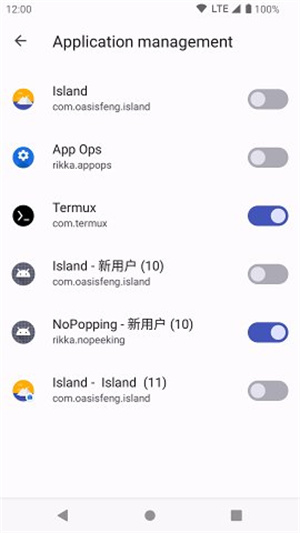
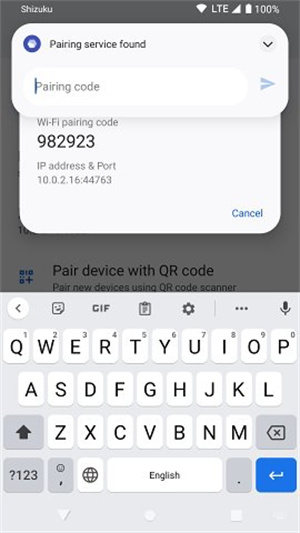








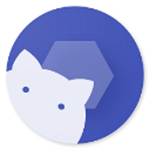



























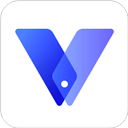




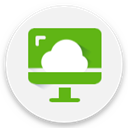






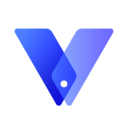
 浙公网安备 33038202002266号
浙公网安备 33038202002266号